
Conversión de una tableta con la pantalla rota en una estación meteorológica
Veremos como usar una tableta con el cristal roto para ofrecerle una segunda oportunidad destinándola como reloj grafico avanzado con pronostico cel tiempo en tiempo real

Veremos como usar una tableta con el cristal roto para ofrecerle una segunda oportunidad destinándola como reloj grafico avanzado con pronostico cel tiempo en tiempo real
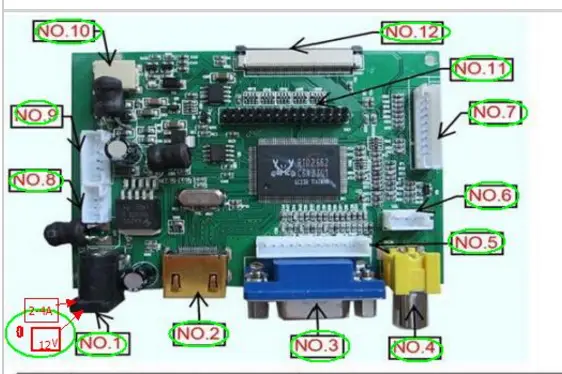
Investigando un poco he descubierto que podemos reciclar también las pantallas de estos aparatos estropeados, no solo las de tablets, sino que también podemos usar las pantallas de portátiles y similares

¿Por qué poner esa vieja tableta en un cajón polvoriento cuando podría reutilizarlo como un libro de cocina, marco de fotos o incluso un monitor de bebé?